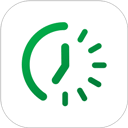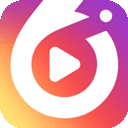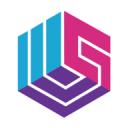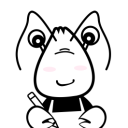在如今这个科技快速发展的时代,许多人选择使用Mac电脑,这不仅因为其优美的设计和强大的性能,还因为macOS系统的稳定性。但是某些软件或游戏可能只支持Windows系统,所以在Mac上安装Windows 10成为了许多用户的需求。本文将详细介绍如何在Mac虚拟机中安装Windows 10的步骤与技巧,希望能够帮助到有需求的用户。

第一部分:准备工作
在正式开始安装之前,您需要做好一些准备工作:
M1/M2或者Intel芯片:确认您的Mac电脑是基于Intel芯片还是苹果自家的M1或M2芯片。因为这将影响您选择的虚拟机软件。
下载虚拟机软件:推荐使用Parallels Desktop或VMware Fusion这两款软件。它们在Mac上表现出色,用户界面友好。Parallels Desktop还支持M1/M2芯片。
获取Windows 10镜像文件:您需要从微软官网下载Windows 10的ISO镜像文件。确保选择适合您系统架构的版本。
备份数据:在进行任何操作前,备份您的重要数据,以防意外。
第二部分:安装虚拟机软件
根据您选择的虚拟机软件,安装过程会略有不同。以下以Parallels Desktop为例,介绍安装流程:
前往Parallels官网,下载并安装最新版本的Parallels Desktop。
安装完成后启动Parallels Desktop。
系统会提示您选择安装Windows 10的方式,选择“新建虚拟机”。
在弹出的窗口中选择“从DVD或镜像文件安装Windows”。
选择之前下载的Windows 10 ISO文件,继续按照提示进行设置。
第三部分:配置虚拟机
在配置虚拟机时,您需要根据自身需求调整一些设置:
内存分配:根据您的Mac硬件配置,建议为虚拟机分配至少4GB的内存,以确保Windows运行流畅。
硬盘空间:Windows 10的安装需要的硬盘空间大约为20GB,建议为虚拟机分配至少40GB的硬盘空间,以便后续安装软件和存储数据。
网络设置:确保您选择了适合的网络类型,以便Windows可以访问互联网。通常选择“共享网络”即可。
第四部分:安装Windows 10
完成虚拟机的配置后,就可以开始安装Windows 10了。
点击“继续”以进入Windows安装助手,您将看到Windows 10的安装界面。
根据提示选择安装语言、时间格式和键盘输入方式,点击“下一步”。
选择“立即安装”进行全新安装,输入Windows 10的产品密钥,如果没有,可以选择稍后输入。
同意许可条款,选择“自定义:仅安装Windows(高级)”。在这里您可以选择采用虚拟机的硬盘分区,推荐使用默认设置。
安装过程可能会持续一段时间,安装完成后 Windows 会自动重启。随后您需要进行一些初步设置,比如创建用户账户和设置个人偏好。
第五部分:安装虚拟机工具
为了让虚拟机中的Windows 10与Mac系统之间能够更好地交互,建议安装虚拟机工具:
在Windows 10中,选择“动作”菜单,点击“安装Parallels Tools”(或对应虚拟机软件的工具)。
安装完成后重启Windows,将允许您在Mac与Windows之间快速共享文件和拖放。
在Mac虚拟机中安装Windows 10的过程虽然看似复杂,但只要按照上述步骤一步一步进行,便可以顺利完成。通过虚拟机您可以在Mac上运行Windows应用,享受两者的优点。希望这篇详尽指南能够帮助您顺利完成安装,享受多平台带来的便利。